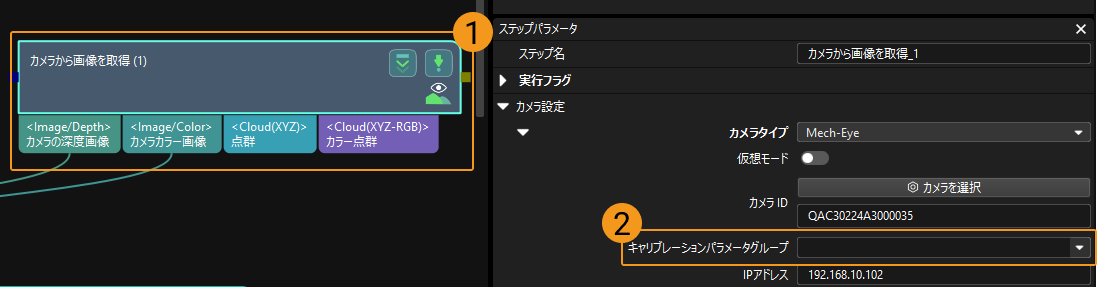標準キャリブレーション法を使用する4軸ロボットの手動キャリブレーション(Eye in Hand)
以下では、カメラがEye in Hand(ETH)方式で取り付けられている場合、標準キャリブレーション法で4軸ロボットの手動キャリブレーションを実行する方法について説明します。
事前準備
以下は、ハンド・アイ・キャリブレーションを実行する前に必要な事前準備です。
-
Mech-Mindビジョンシステムを構築します。
-
キャリブレーションに必要なものを準備します。
-
キャリブレーションボードの点群画像生成を調整します。
ビジョンシステムを構築
ビジョンシステムのハードウェア設置 を参照してMech-Mindビジョンシステムの構築を完了させてください。
ハンド・アイ・キャリブレーションを実行するには、Mech-Eye Viewer、Mech-VisionおよびMech-Vizの使用が必要です。これらのソフトウェアがインストールされ、最新バージョンにアップグレードされていることを確認してください。
キャリブレーションに必要なものを準備
カメラがEye in Hand方式で取り付けられている場合、手動キャリブレーションを実行するにはキャリブレーションボードの使用が必要です。
キャリブレーションボードは以下の要件を満たす必要があります。
-
キャリブレーションボードの白い円がはっきりと見えること、破損や曲げ変形がないことを確認してください。
-
キャリブレーションボードを作業平面の中心に配置してください。
また、キャリブレーションを実行する前に、ロボットをキャリブレーションの開始位置に移動させてください。
キャリブレーションボードの点群画像生成を調整
-
Mech-Eye Viewerを起動し、カメラパラメータを調整します。
-
2D画像内のキャリブレーションボードがはっきり見え、露出過度や露出不足がないように、2Dパラメータを調整します。
-
3Dパラメータを調整して、キャリブレーションボードの白い円の点群が完全に見られるようにします。点群の変動範囲を小さくするために、点群後処理の中の表面平滑化とノイズ除去をNormalに設定することを推奨します。
現場では、環境光が複雑な場合、2D画像や点群への影響を軽減するために、遮光・補光することを推奨します。
-
上記の手順を完了することで、キャリブレーションボードの点群の画像品質が要件を満たしていることを確認します。
正常 露出過度 露出不足 2D画像


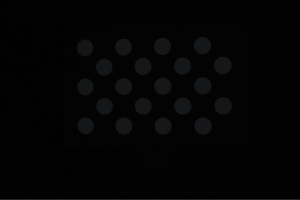
点群
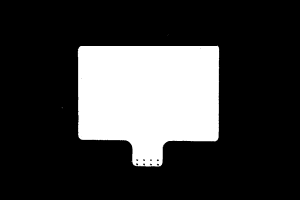
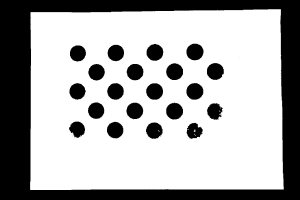
キャリブレーション前の設定
-
Mech-Visionを起動し、ツールバーの カメラキャリブレーション(標準モード) をクリックします。すると、 キャリブレーション前の設定 画面が表示されます。
-
キャリブレーションの実行方法を選択 画面で、 新なキャリブレーションを開始 を選択し、 次へ をクリックします。
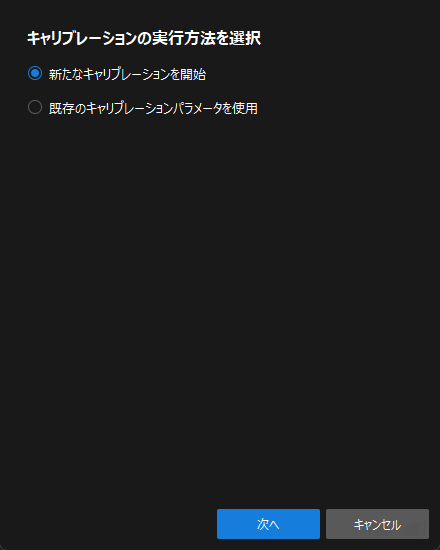
-
キャリブレーションのタスクを選択 画面で、ドロップダウンリストから その他のロボットのハンド・アイ・キャリブレーション を選択し、必要に応じて ロボットのオイラー角のタイプ を指定し、ロボットの座標系を選択してから 次へ をクリックします。

-
キャリブレーションするためのロボットを選択 画面で、実際の状況に応じて 4軸ロボット(SCARA、Palletizer) を選択してから、 次へ をクリックします。
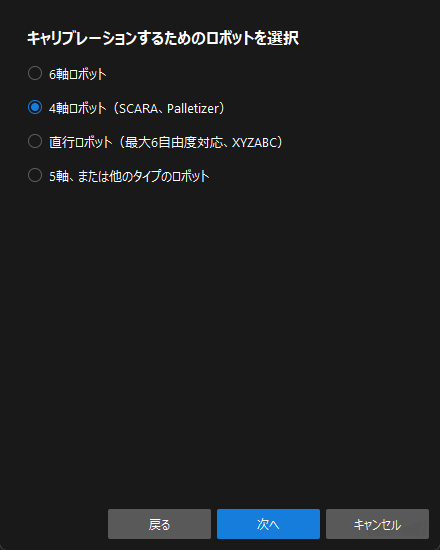
-
カメラ取り付け方式を選択 画面で、 Eye in hand にチェックを入れ、 次へ をクリックします。
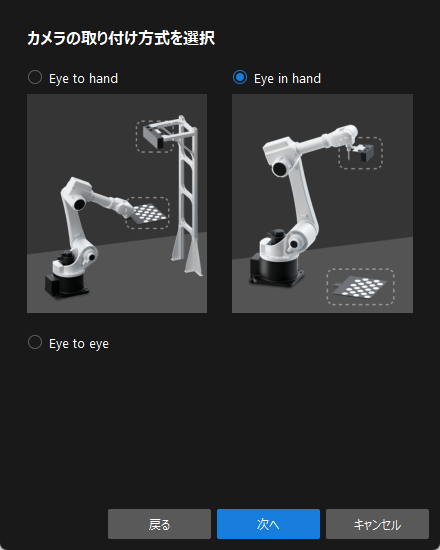
-
データの取得方法を選択 画面で、 標準キャリブレーション法 を選択してから、 実行 をクリックします。すると、 キャリブレーション(Eye in Hand) 画面が表示されます。
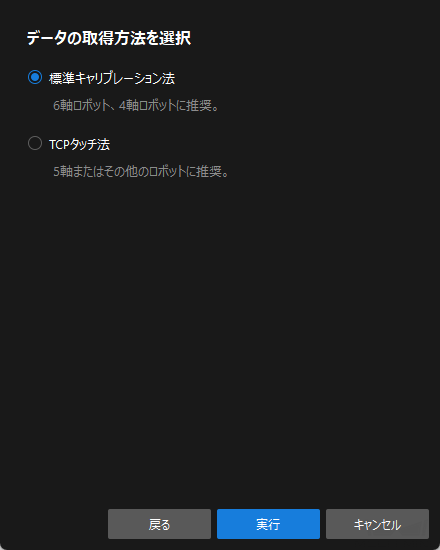
これで、キャリブレーション前の設定が完了し、キャリブレーションに進むことになります。
キャリブレーションの実行手順
カメラ接続
-
カメラに接続 手順で、カメラ一覧から接続するカメラを選択して
 をクリックするか、ダブルクリックして接続します。
をクリックするか、ダブルクリックして接続します。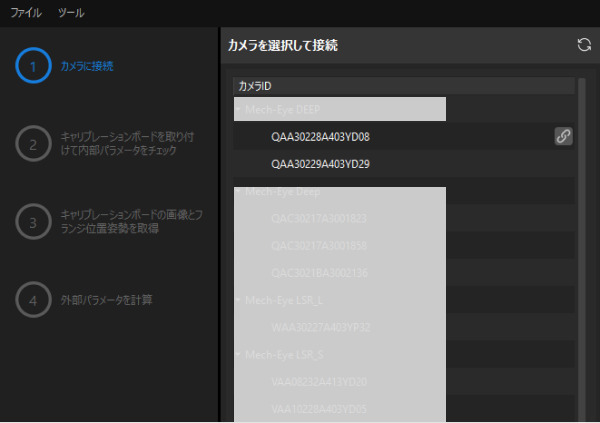
-
カメラ接続後、 一回キャプチャ または 連続キャプチャ をクリックします。
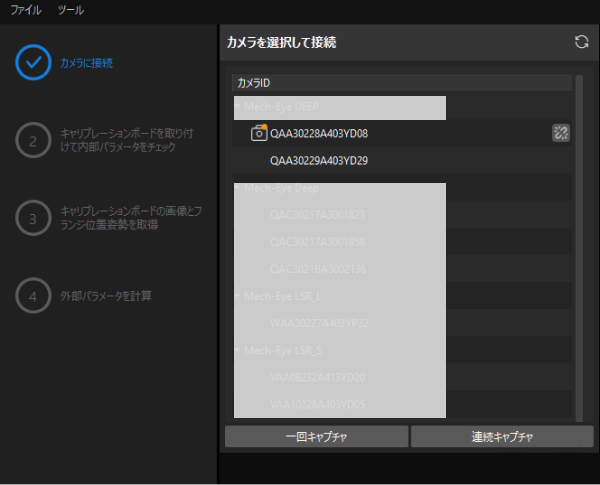
-
画像ビュー では、カメラが画像を正常に取得できることを確認した上で 次へ をクリックします。
キャリブレーションボードを取り付けて内部パラメータをチェック
-
キャリブレーションボードを取り付けて内部パラメータをチェック 手順で、使用されているキャリブレーションボードに貼られているラベルに従って、 キャリブレーションボードを選択 の下の 標準キャリブレーションボード型番 を選択します。
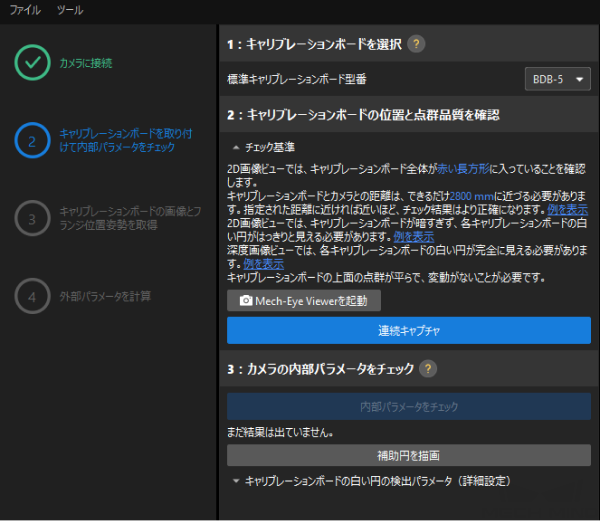
-
キャリブレーションボードの位置と点群品質を確認 で、チェック基準を確認してから、 連続キャプチャ をクリックします。すると、 連続キャプチャ が キャプチャを停止して位置を検出 に変わります。
-
キャリブレーションボードを適切な位置(赤い長方形内)に移動させ、キャリブレーションボードの2D画像と深度画像がチェック基準を満たしていることを確認してから、 キャプチャを停止して位置を検出 をクリックします。
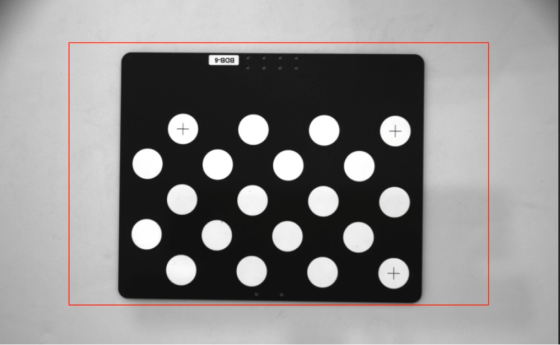
取得した画像がチェック基準を満たしていない場合、 Mech-Eye Viewerを起動 をクリックしてMech-Eye Viewerを起動し、 カメラの2Dと3D露出パラメータを調整 してから画像を再取得します。パラメータを調整する前に、必ず パラメータグループ を「calib」に切り替えてください。
-
カメラの内部パラメータをチェック で 内部パラメータをチェック をクリックします。
-
内部パラメータのチェック結果を確認します。
-
カメラの内部パラメータのチェックが合格している場合は、表示される画面で OK をクリックし、下の 次へ をクリックします。
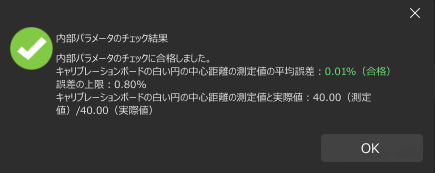
-
カメラの内部パラメータのチェックが合格していない場合、補助円を描画するか、キャリブレーションボードの白い円の検出パラメータを手動で調整してから、 内部パラメータを再チェック をクリックします。
-
補助円を描画
-
補助円を描画する場合、 補助円を描画 をクリックします。
-
右側の 画像ビュー パネルで、キャリブレーションボードの画像を右クリックし、 ウィンドウに合わせる のチェックを外します。その後、Ctrlキーを押しながらスクロールホイールをドラッグして画像のサイズを適切な大きさに変更します。
-
キャリブレーションボードの白い円の十字型の中心にマウスポインタを合わせて、マウスの左ボタンを押し、補助円をキャリブレーションボードの白い円に完全に含ませてから離します。
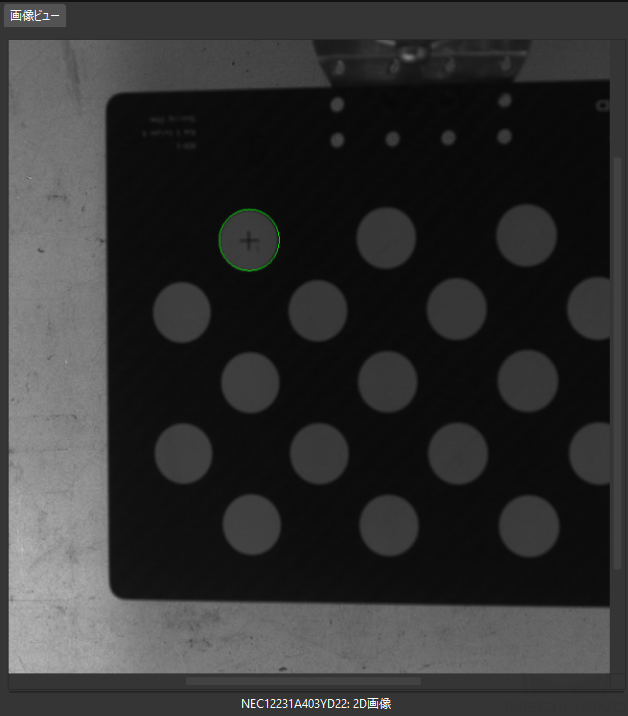
-
内部パラメータを再チェック をクリックし、カメラ内部パラメータのチェックが合格しているかどうかを確認します。
検出パラメータを手動で調整
検出パラメータを手動で調整する場合、 キャリブレーションボードの白い円の検出パラメータ(詳細設定) をクリックして展開し、検出パラメータの値を変更します。その後、 内部パラメータを再チェック をクリックし、カメラの内部パラメータのチェックが合格しているかどうかを確認します。
それでもキャリブレーションボードの白い円が検出されない場合、現場の環境に応じてカメラの関連パラメータを調整する必要があります。カメラパラメータの調整については、 パラメータ調整 をご参照ください。
キャリブレーションボードの画像とフランジ位置姿勢を取得
-
キャリブレーションボードの画像とフランジ位置姿勢を取得 手順で、デフォルトで 画像を保存 にチェックを入れます(推奨)。画像を保存する必要がない場合は、このボックスのチェックを外してください。
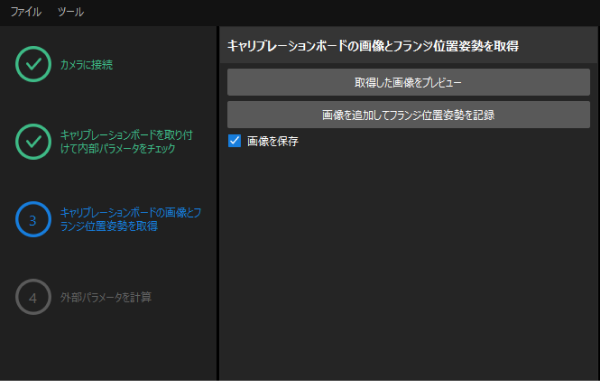
-
ロボットを異なる位置に移動させ、 画像を追加してフランジ位置姿勢を記録 をクリックします。
-
表示される画面でロボットのフランジ位置姿勢を入力します。
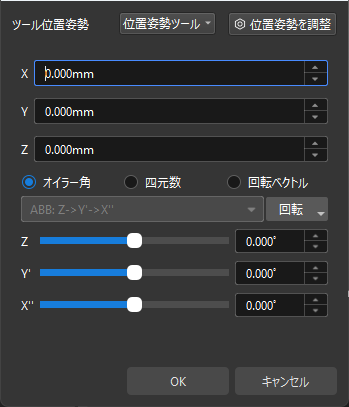
-
取得されたキャリブレーションデータが要件を満たしていることを確認してから、下の 次へ をクリックします。
外部パラメータを計算
-
外部パラメータを計算 手順で、 外部パラメータを計算 をクリックします。
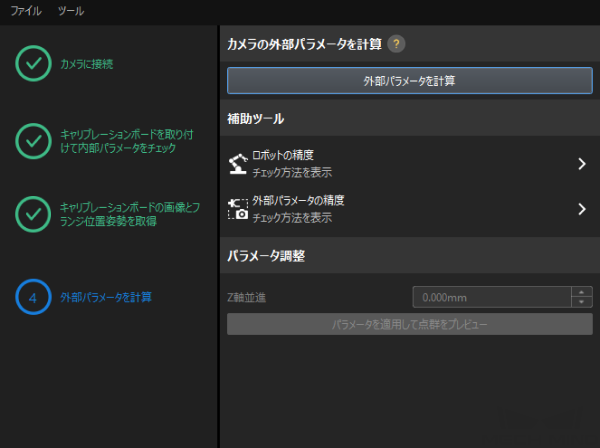
-
キャリブレーションが正常に実行されたことを示すダイアログで、 OK をクリックします。
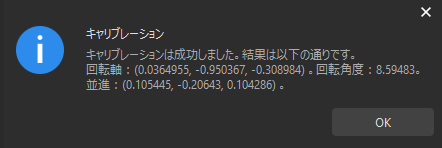
ロボット精度と計算された外部パラメータの精度を評価するには、「外部パラメータを計算」手順の画面で ロボットの精度 および 外部パラメータの精度 をクリックし、精度誤差分析ツールを使用して ロボットの絶対精をチェック し、 外部パラメータの誤差(EIHの場合)を評価 します。 -
外部パラメータのZ軸並進を計算します。
キャリブレーションの実行中では、4軸ロボットには 回転自由度 がないため、画像を取得する際は 回転 が不足しています。キャリブレーションが完了したら、外部パラメータのZ軸値を手動で調整する必要があります。 -
ロボットハンドの適切な位置に先端を取り付け、ツールセンターポイント(TCP)を設定します。
-
ロボットを移動させて先端をキャリブレーションボードの白い円の十字中心に接触させ、ティーチペンダントに表示されるロボットのツール位置姿勢(X0,Y0,Z0)を読み取ります。
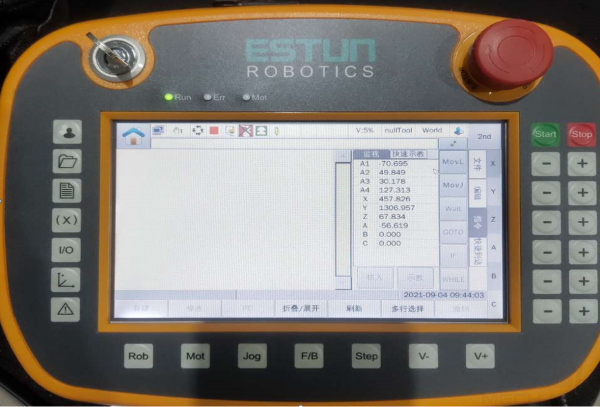
-
ロボットを画像撮影位置に移動させ、キャリブレーションボードの画像を取得します。 パラメータ調整 の下の パラメータを適用して点群をプレビュー をクリックし、キャリブレーションボードの点群をMech-Vizに送信します。
-
Mech-Vizに「移動」ステップを追加し、前の手順に記録されたツール位置姿勢(X0,Y0,Z0)をステップに入力します。Z値を調整し、このステップの目標点をキャリブレーションボードの点群表面に移動させ、そのステップのZ値(Z1)を記録します。Z0からZ1を引いて、Z値の誤差ΔZを求めます。
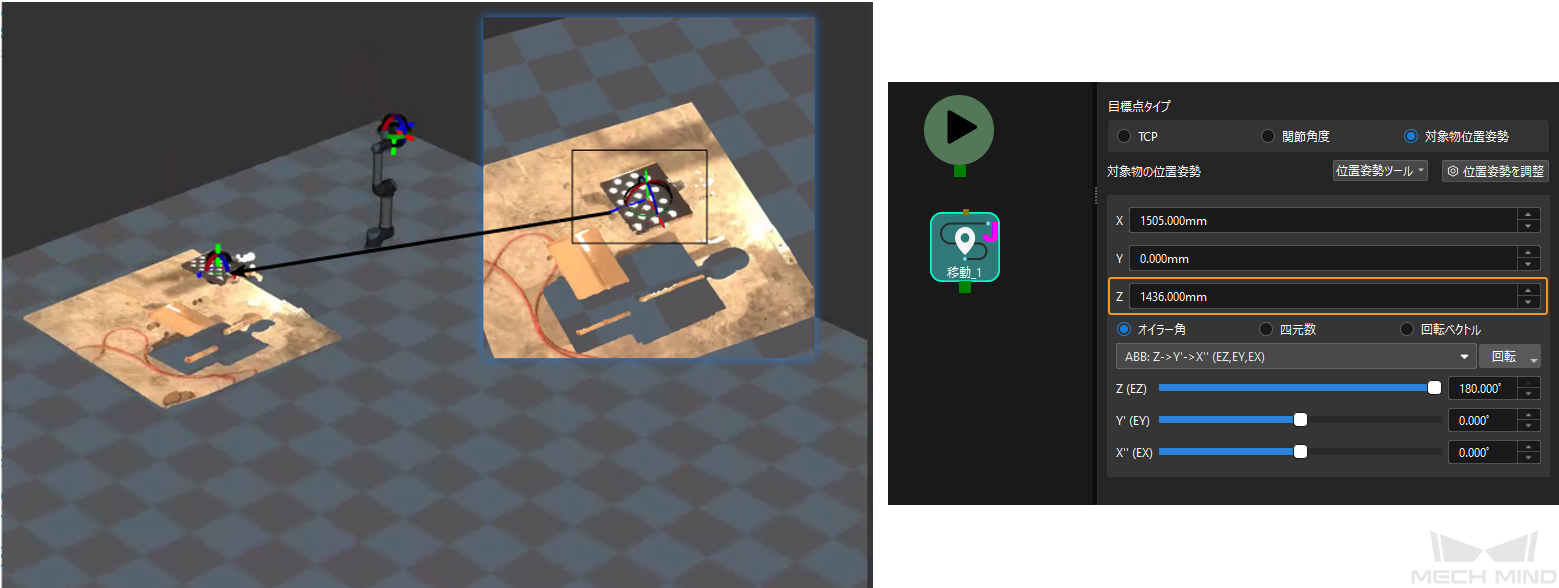
-
-
外部パラメータを計算 手順で、パラメータ調整 の下の Z軸並進 パラメータを誤差値ΔZに変更してから、 パラメータを適用して点群をプレビュー をクリックします。
-
Mech-Vizの仮想空間で位置姿勢(X0,Y0,Z0)がキャリブレーションボードの点群表面にあることを確認します。
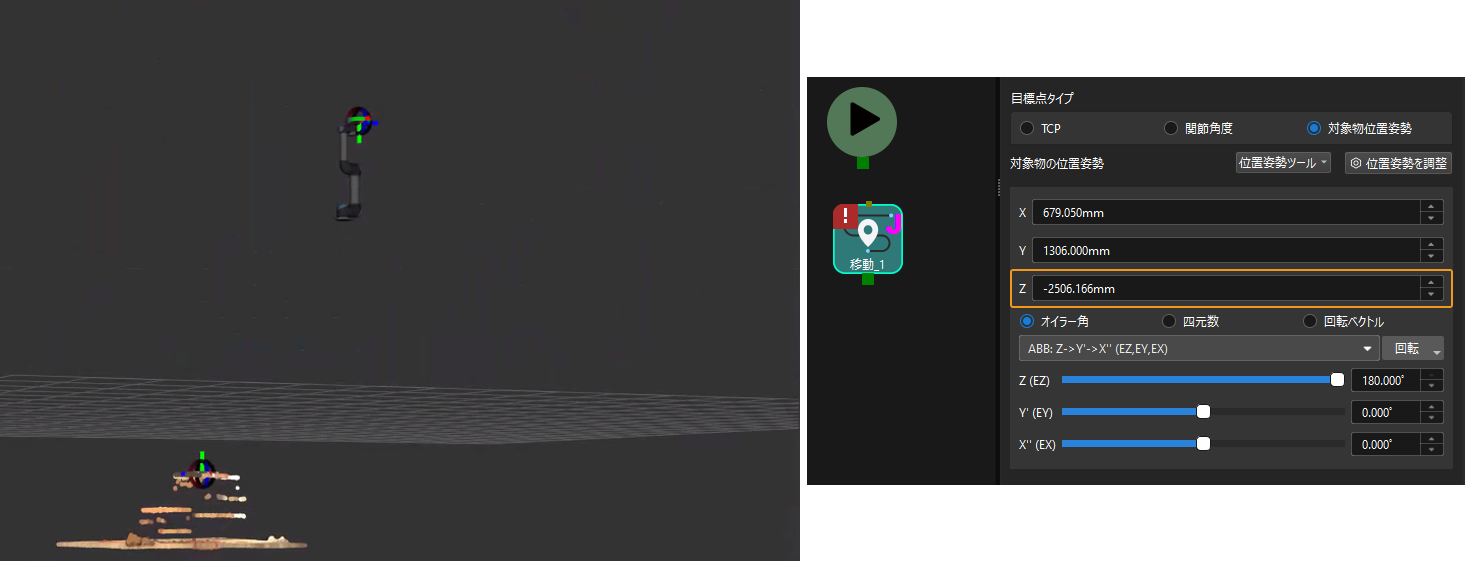
-
下の 保存 をクリックし、ポップアップする キャリブレーションファイルの保存 画面で OK をクリックします。すると、キャリブレーション結果はプロジェクトの「calibration」ディレクトリに自動的に保存されます。
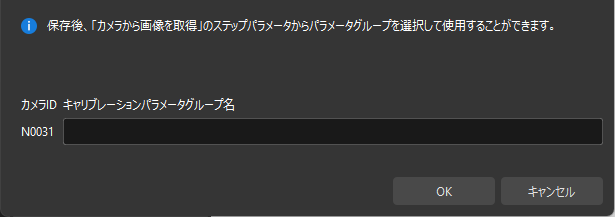
これで、キャリブレーション手順が完了しました。